Controlul parental pe computer cu Windows 10 - modul de instalare și configurare
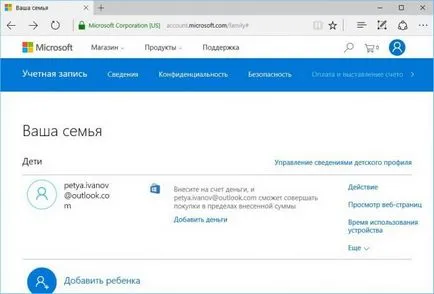
Controlul parental în Windows 10 permite un adult să stabilească limite privind utilizarea calculatorului copilului. De exemplu, blocarea este aplicată pentru a rula anumite aplicații sau vizitând site-uri nepotrivite. De asemenea, este posibil să se specifice un interval de timp pentru a găsi calculatorul copilului. În acest articol, vom lua în considerare doar funcționalitatea oferită de sistemul de operare Windows 10. setările de control parental corespunzătoare pentru programe antivirus și aplicații specializate vor fi afectate în unele materiale.
Creați un cont nou pentru copilul tau
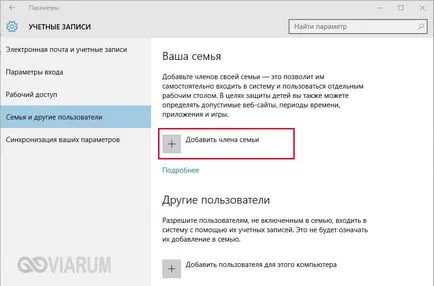
Faceți clic pe eticheta „Adăugați un membru al familiei“, și apoi în fereastra care apare, setați butonul radio de lângă „Adăugați un cont de copil.“
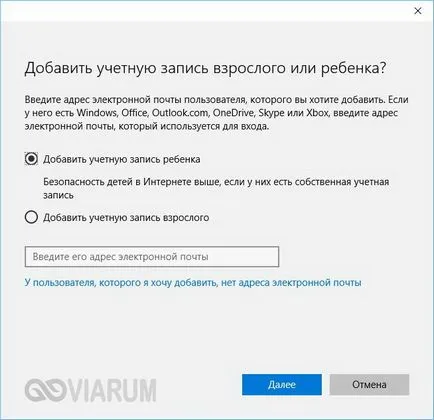
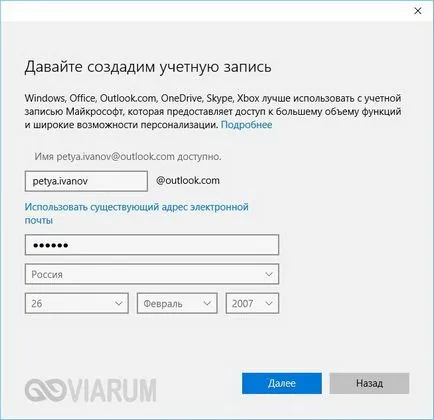
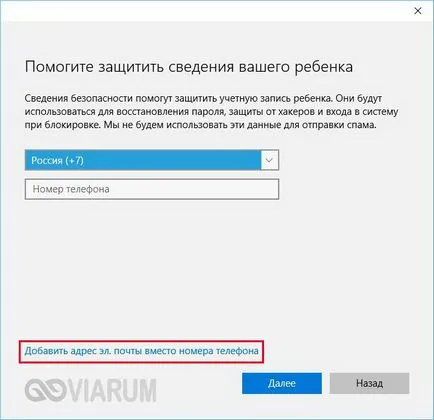
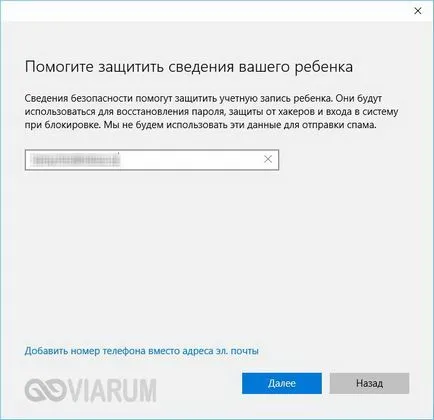
În ultima fereastră, scoateți bifa din elementul activează serviciul Microsoft Advertising, și finaliza crearea unui cont prin apăsarea butonului „Next“.
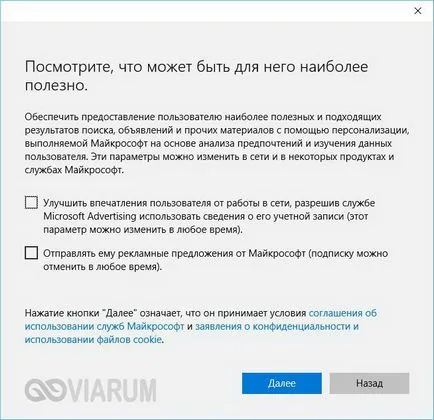
Obținem un mesaj care noul utilizator se adaugă la familie, și a stabilit setările de bază de control parental pentru ea.
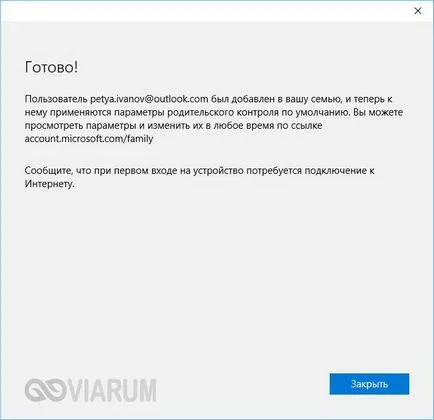
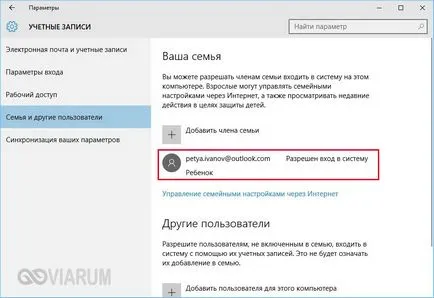
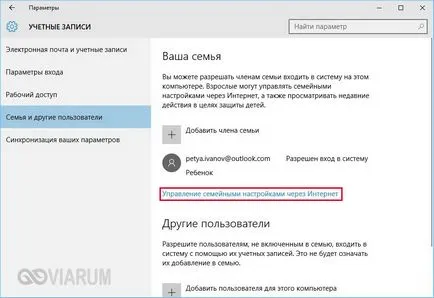
Configurarea Control parental
Revenind la site-ul microsoft.com. suntem capabili de a seta controalele parentale. În subsecțiunea „Copiii“, selectați contul copilului (în cazul nostru este doar unul) și faceți clic pe link-ul „de acțiune.“
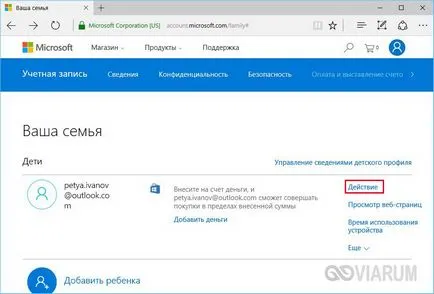
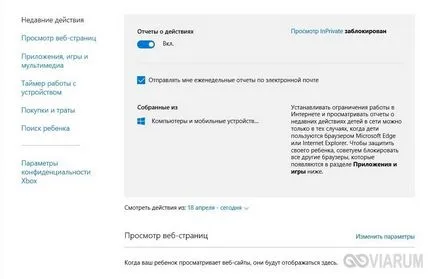
În continuare, întrebați ceilalți parametri.
După cum putem vedea, suntem blocate inițial site-uri cu conținut pentru „adulți“ și căutarea în condiții de siguranță este activat. Mai jos, vă puteți înregistra lista de resurse pe Internet blocate sau permise.
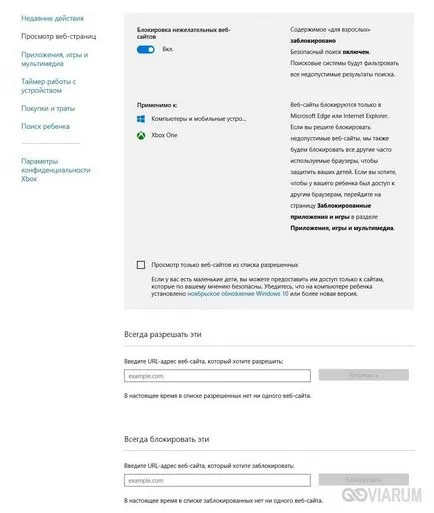
Dar nu uitați că restricțiile vor funcționa numai în Internet Explorer și Microsoft Edge. Alte browsere implicite sunt interzise lista de aplicații. Tocmai această secțiune vom trece mai departe.
Aplicații, jocuri și multimedia
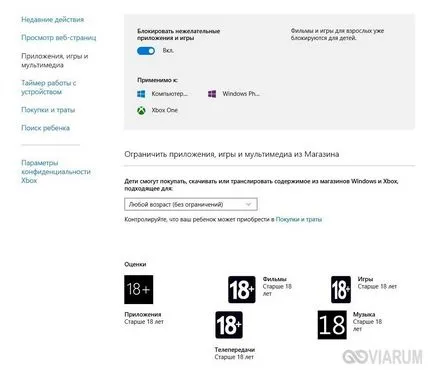
Timer cu dispozitiv
Pe această filă, setați o limită de timp pentru a găsi calculatorul copilului. Permis pentru a stabili durata cât și intervalul de timp admis pentru sesiuni.
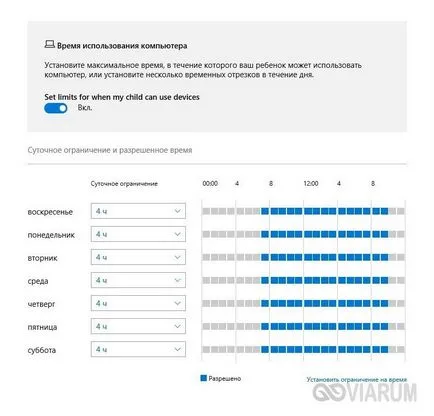
Există set limite pentru jocuri de cumpărare și de a descărca și aplicații din Magazinul Windows. Ea are funcționalitatea necesară pentru contul reaprovizionare, de urmărire a ratei de fonduri, un raport cu privire la toate cheltuielile.
Cu această caracteristică, părinții pot urmări localizarea unui copil care utilizează un dispozitiv portabil cu Windows Mobile 10.
Chiar și cu toate neajunsurile din instrumentele standard de timp protejează Windows 10 poate proteja cu succes copiii de conținut inadecvat, dar cu extinderea cunoștințelor și abilităților utilizatorilor tineri vor găsi în mod inevitabil, modalități în jurul restricțiilor. Și acolo va trebui să se uite spre alte mai avansate, metode de setări de control parental,.